منذ أن اشترى Facebook Instagram ، كانت الشركة تربط الاثنين معًا حتى يتمكنوا من دعم بعضهم البعض بعدة طرق. تتمثل إحدى الطرق الأكثر فائدة التي يكمل بها Facebook و Instagram بعضهما البعض في منح المستخدمين القدرة على مشاركة صور Instagram مباشرة على Facebook.
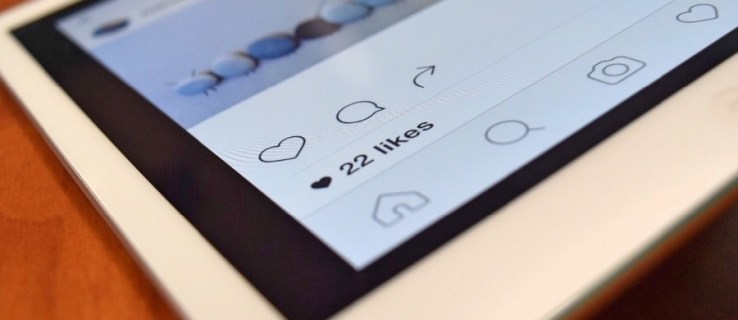
حسنًا ، يمكنك مشاركة صور Instagram مباشرة على Facebook نظريًا. في الواقع ، لا يزال الخيار مليئًا ببعض الأخطاء في بعض الأحيان ولكنه يتحسن.

إذا كنت تواجه مشكلات في مشاركة الصور من Instagram مباشرة على Facebook ، فإليك بعض الأشياء التي يمكنك تجربتها والتي يمكنها حل المشكلة.
لقد تمكنت من ربط حسابات Facebook و Instagram الخاصة بك لفترة طويلة قبل أن يشتري Facebook Instagram.
ومع ذلك ، يبدو أن النظام وراء الكواليس قد تغير مع الاستحواذ ، والميزة التي كانت تعمل بشكل موثوق تبدو الآن مزاجية بعض الشيء. ومع ذلك ، يبدو أن عمليات الدمج تتحسن بمرور الوقت.
يمكن أن تأخذ المشكلة شكلين. الأول يخبرك أن الصورة قد تمت مشاركتها بنجاح ولكن لم تظهر على Facebook مطلقًا ، والآخر هو أنك تشارك شيئًا من Instagram ، ولا يبدو أنه يفعل أي شيء على الإطلاق.
بالنسبة لحسابك الشخصي ، ستقوم بإجراء اتصال بين Instagram و Facebook من Instagram.
إذا كان لديك أيضًا صفحة أعمال على Facebook ، فستحتاج إلى التأكد من أن Instagram لديه إذن للنشر على صفحتك على Facebook.

مشاركات Instagram لا تظهر على Facebook
ما يجب أن يحدث عند المشاركة من Instagram هو أنك ترى تأكيدًا يخبرك "تمت مشاركة منشورك بنجاح" ويظهر على صفحتك على Facebook.
كما ذكر أعلاه ، أحيانًا ترى هذه الرسالة ، لكن لا شيء يظهر على Facebook ، وأحيانًا لا يحدث شيء على الإطلاق ، ولا ترى الرسالة.
في كلتا الحالتين ، إليك بعض الطرق لإصلاحها.
قم بتسجيل الخروج ثم تسجيل الدخول مرة أخرى
أبسط ، وبالتالي ، فإن أول شيء يجب فعله هو الخروج ثم العودة إلى كل من Instagram و Facebook.
يمكن لهذا الحل البسيط حل جميع أنواع المشاكل مع التطبيقات بشكل فردي ، ولكن يمكنه أيضًا حل المشكلات المتعلقة بالتكامل بين الخدمتين.
قم بتسجيل الخروج من كلتا الخدمتين ، ثم قم بتسجيل الدخول مرة أخرى ثم اختبر لمعرفة ما إذا كان يمكنك الآن مشاركة الصور بنجاح من Instagram مباشرة إلى Facebook.
تحقق من الرابط بين Facebook و Instagram
تعتمد القدرة على المشاركة على الرابط بين حسابك على Instagram ، وحسابك على Facebook سليم.
لقد وجد الكثير من المستخدمين أن التحقق من الرابط وإعادة التعيين في بعض الأحيان يكفي لإعادة مشاركات Instagram إلى Facebook مرة أخرى. إليك كيفية التحقق من الرابط بين Facebook و Instagram من حسابك على Instagram:
- افتح تطبيق Instagram على جهازك وانقر على أيقونة الملف الشخصي في أسفل اليمين.

- اضغط على الخطوط الأفقية الثلاثة في الزاوية اليمنى العليا.

- من ملف التعريف الخاص بك ، انقر فوق إعدادات.

- صنبور الحسابمركز.

- ثم اضغط على خيار الحسابات.

- تحقق من ظهور حساب Facebook الخاص بك في القائمة.

قد يُطلب منك بدلاً من ذلك تسجيل الدخول إلى Facebook والتحقق من الرابط من Facebook باتباع الإرشادات التالية:
عندما ترى Facebook لأول مرة في قائمة الحسابات المرتبطة ، يجب أن يكون باللون الأزرق مع شعار Facebook بجانبه ، جنبًا إلى جنب مع اسمك المرتبط بحسابك على Facebook
إذا قمت بالنقر فوق Facebook ، فيجب أن تكون قادرًا على تسجيل الدخول إلى Facebook من Instagram عن طريق النقر فوق "تسجيل الدخول".
إذا لم يفلح ذلك ، فدعنا نعيد تعيين الرابط للتأكد من مصادقة Facebook وربطه بشكل صحيح بحسابك على Instagram.
- باتباع التعليمات المذكورة أعلاه ، توجه إلى مركز الحساب.

- اضغط على حساب Facebook الخاص بك.

- اضغط على "إزالة من مركز الحساب".

سيؤدي هذا إلى ربط حسابك على Facebook أو إعادة ربطه بحسابك على Instagram وسيمكنك من مشاركة صور Instagram على Facebook.
يجب أن هذا حل هذه القضية. ليس هناك ما يمكن فعله داخل Facebook بحساب شخصي على Facebook. ومع ذلك ، إذا كانت لديك صفحة Facebook لعملك ، فإن العملية مختلفة بعض الشيء.
ربط حسابي على Instagram وصفحة Facebook
إذا كنت قد ربطت حساب Instagram بحسابك على Facebook ولكنك وجدت أنه لا يمكنك النشر على صفحة Facebook الخاصة بشركتك ، فأنت بحاجة إلى التأكد من منح Instagram الإذن للنشر على صفحتك. امنح Instagram الإذن للنشر على صفحتك باتباع هذه الإرشادات على الكمبيوتر المحمول أو كمبيوتر سطح المكتب باستخدام متصفح الويب:

- انقر إعدادات في الجزء السفلي الأيسر من صفحة Facebook الخاصة بك ،

- ثم اضغط انستغرام على الجانب الأيمن من الإعدادات.

- بعد ذلك ، انقر فوق ربط الحساب.

- أخيرًا ، اكتب اسم المستخدم وكلمة المرور الخاصين بك ، ثم انقر فوق تسجيل الدخول.

امسح ذاكرة التخزين المؤقت للتطبيق أو أعد تثبيت Facebook
إذا كنت لا تزال تواجه مشكلة في النشر من Instagram إلى Facebook من جهازك المحمول ، فإن آخر شيء يجب تجربته هو مسح ذاكرة التخزين المؤقت للتطبيق على جهازك. يمكن أن يؤدي مسح ذاكرة التخزين المؤقت للتطبيق إلى حل المشكلات التي لا علاقة لها بـ Facebook أو Instagram. في حالة نظام التشغيل iOS ، ستعيد تثبيت التطبيق بدلاً من محو ذاكرة التخزين المؤقت فقط.
على نظام Android ، اتبع هذه التعليمات الخاصة بـ Facebook و Instagram بشكل منفصل
- انقر على إعدادات

- انقر على تطبيقات

- انقر على موقع التواصل الاجتماعي الفيسبوك أو انستغرام

- صنبور تخزين

- أخيرًا ، انقر فوق صافيمخبأ

على نظام التشغيل iOS (يؤدي عدم إعادة تثبيت التطبيقات إلى مسح ذاكرة التخزين المؤقت للتطبيق المعني):
- صنبور إعدادات
- صنبور عام
- حدد مساحة تخزين iPhone أو iPage Storage بناءً على جهاز iOS الذي تستخدمه.
- صنبور موقع التواصل الاجتماعي الفيسبوك
- صنبور حذف التطبيق
- أعد تثبيت تطبيق Facebook من متجر التطبيقات.
- كرر هذه العملية نفسها لـ Instagram للحصول على تثبيت نظيف لكليهما بدون البيانات.

هل تعرف أي طرق أخرى لإصلاح هذا النوع من المشكلات؟ إذا كان الأمر كذلك، من فضلك قل لنا حول هذا الموضوع أدناه!


























